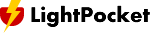Macbookを開いて新幹線で移動中に映画を見ているとき、一緒に移動している人と音声が共有できたらいいなあと思うことがありました。
Macbookでは同時に複数のイヤホンで音を聞くことができるように設定ができます。

●ケーブル(有線)イヤホンとBluetoothイヤホン
●BluetoothイヤホンとBluetoothイヤホン
など複数のイヤホンから同時に同じマックからの音を聞けるようにすることができます。
自分にとっては、新幹線でMacbookで二人で映画を見ながら二人のイヤホンに音を共有するということができています。
特殊なアプリを使ったりしなくても設定をすこし調整するだけです。
それほどニーズがあるのかわかりませんが個人的には役に立っているので紹介したいとおもいます。
目次
Macの音声を複数のイヤホンに同時出力する設定
Macの音声を複数のイヤホンから出力するためにはの音声出力の設定です。
すごく簡単です。
1. 音声を出したいイヤホンをMACに接続

音声を出したいイヤホンやオーディオ機器をMacに接続します。
本体のイヤホンジャックにケーブルで指すイヤホンでも、Bluetoothイヤホンでも、同時に使えるようにできます。
2. Audio MIDI設定

音声出力をしたい機器が 「接続済み」 になったら 「Audio MIDI設定」 を開きます。
「アプリケーション>ユーティリティ>[Audio MIDI 設定]
3. 複数出力装置を作成

画面左下にある 「+」 ボタンをクリックし、「複数出力装置を作成」 をクリックします。
「複数出力装置」 というオーディオ装置が作成され、MAC接続されている状態のすべてのイヤホンが表示されます。
音を出したいイヤホンの左にあるチェックマークにチェックを入れると設定は完了です。
これで複数のイヤホンでMacの音を同時に聞くことが可能になります。
すごい簡単です。
AirPlayも便利ですが、こちらのほうがいろいろなイヤホンに対応できる設定です。
注意点
Audio MIDI設定で複数のイヤホンから音声を出すようにするとMacのキーボードや 「サウンド」 設定からは音量の変更ができなくなります。
ですが、設定が有効な間の音量の変更は 「Audio MIDI設定」 から変更可能です。
ライトポケットです。Wi-Fi レンタルのサービスを運営しています。他社サービスも公平な視点で、通信周りことや便利なことを紹介しています。気になったサービスや商品やサービスも紹介していきます。
*商品やサービスの紹介リンクにはAmazonアソシエイト、楽天アフィリエイトリンク、A8.netのアフィリエイトリンクが含まれている場合もあります。